Nach langem Warten ist das großartige Spiel Cyberpunk 2077 endlich aus. Viele Spieler haben eine große Erwartung an diesem Spiel, stoßen jedoch auf Fehler beim Starten des Spiels. Cyberpunk 2077 lässt sich nicht starten oder stürzt beim Starten ab.
Haben Sie dasselbe Problem, machen Sie sich keine Sorgen. wir haben für Sie 7 gängigsten Lösungen entwickelt und zusammengestellt.
7 Lösungen gegen das Problem aus:
Hier sind 7 simple Lösungen für Sie, die schon vielen Spielern geholfen haben. Stellen Sie bitte zunächst sicher, dass Ihr PC die Systemanforderungen für Cyberpunk 2077 erfüllt, bevor Sie die unteren Lösungsansätze versuchen. Fangen Sie mit der ersten Lösung an, bis Sie eine Effektive finden.
- Ihr Spiel als Administrator ausführen
- Ihre Spieldateien auf Fehler überprüfen
- Ihren Grafiktreiber updaten
- Windows-Updates herunterladen und installieren
- In-Game Overlay deaktivieren
- Einen sauberen Neustart durchführen
- Antivirensoftware von Drittanbietern vorübergehend deaktivieren
Lösung 1: Ihr Spiel als Administrator ausführen
Ohne Administratorrechte können einige Spieldateien nicht ausgeführt werden, weshalb Cyberpunk 2077 nicht startet. Folgen Sie den unteren Schritten, um Cyberpunk 2077 Administratorrechte zu gewähren.
Über Steam
1) Öffnen Sie Steam.
2) Klicken Sie auf den Tab BIBLIOTHEK. Klicken Sie mit der rechten Maustaste auf Cyberpunk 2077 und wählen Sie Verwalten und dann Lokale Datei durchsuchenaus.
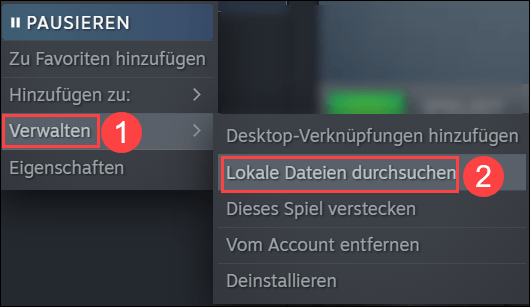
3) Klicken Sie mit der rechten Maustaste auf cyberpunk2077.exe und wählen Sie Eigenschaften aus.
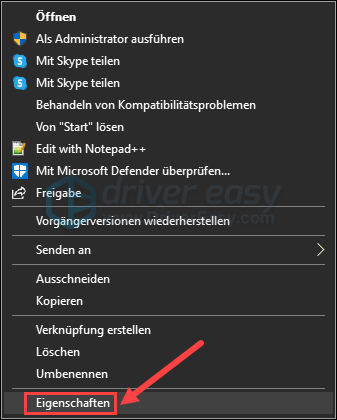
4) Klicken Sie auf den Tab Kompatibilität. Haken Sie „Programm als Administrator ausführen“ an und klicken Sie dann auf OK.
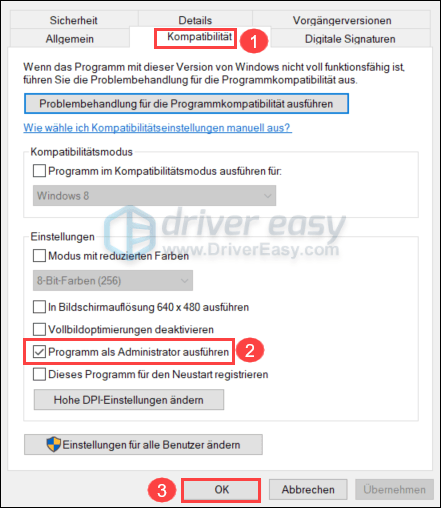
5) Führen Sie Cyberpunk 2077 aus und Prüfen Sie, ob das Spiel nun gestartet werden kann.
Über GOG Galaxy
1) Starten Sie GOG Galaxy.
2) Klicken Sie mit der rechten Maustaste auf Cyberpunk 2077 im Reiter Installiert. Wählen Sie Installation verwalten und dann Ordner anzeigen aus.
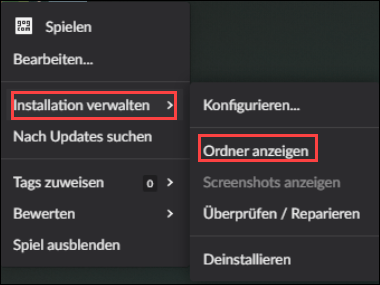
3) Klicken Sie mit der rechten Maustaste auf cyberpunk2077.exe und wählen Sie Eigenschaften aus.
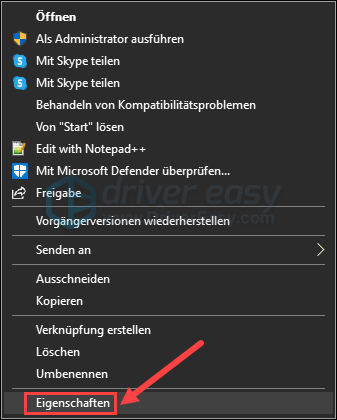
4) Klicken Sie auf den Tab Kompatibilität. Haken Sie „Programm als Administrator ausführen“ an und klicken Sie dann auf OK.
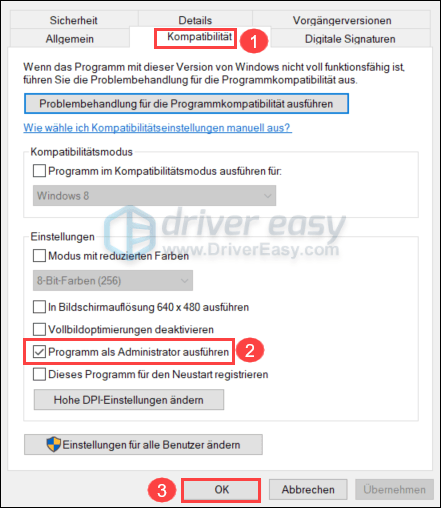
5) Führen Sie Cyberpunk 2077 aus und Prüfen Sie, ob das Spiel nun gestartet werden kann.
Lösung 2: Ihre Spieldateien auf Fehler überprüfen
Das Problem kann aufgrund der Integritätsprobleme Ihrer Spieldateien auftauchen. Wenn dies der Fall ist, folgen Sie den unteren Schritten, um die beschäftigen oder fehlenden Spieldateien zu erkennen und zu reparieren.
Über Steam
1) Starten Sie Steam.
2) Klicken Sie im Reiter BIBLIOTHEK mit der rechten Maustaste auf Cyberpunk 2077 und wählen Sie EIGENSCHAFTEN aus.
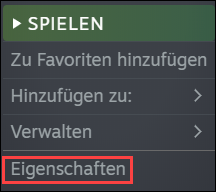
3) Klicken Sie die Registerkarte LOKALE DATEIEN an und klicken Sie auf die Schaltfläche INTEGRITÄT VON SPIELDATEIEN ÜBERPRÜFEN.
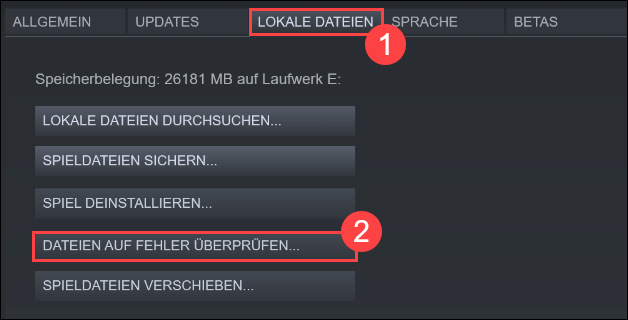
4) Steam überprüft die Dateien von Cyberpunk 2077. Dieser Vorgang kann einige Minuten dauern.
Über GOG Galaxy
1) Starten Sie GOG Galaxy.
2) Klicken Sie mit der rechten Maustaste auf Cyberpunk 2077 im Reiter Installiert. Wählen Sie Installation verwalten und dann Überprüfen / Reparieren aus.
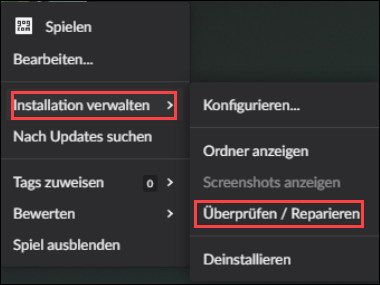
3) Warten Sie, bis der Vorgang abgeschlossen ist.
Über Epic Games
1) Starten Sie Epic Games.
2) Klicken Sie auf den Reiter Bibliothek.
3) Klicken Sie auf die drei Punkte neben Cyberpunk 2077.
4) Klicken Sie auf Überprüfen und warten Sie, bis der Vorgang abgeschlossen ist.
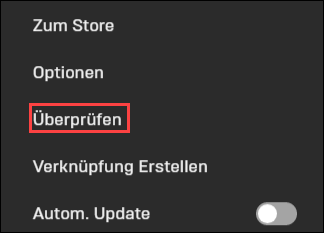
Lösung 3: Ihren Grafiktreiber updaten
Am häufigsten startet Cyberpunk 2077 wegen Ihres veralteten oder fehlerhaften Grafiktreibers ab. Grafikkarte-Hersteller wie NVIDIA hat schon neue Treiberversionen veröffentlicht, die dem beliebten Spiel angepasst sind. Aktualisieren Sie daher Ihren Grafiktreiber, um diesen Fehler oder andere Fehler bei Videospielen zu vermeiden. Zur Treiberaktualisierung stellen wir Ihnen 2 Optionen vor.
Option 1 – Manuell – Für diese Methode brauchen Sie genügend Computerkenntnisse und Geduld, da Sie den genau korrekten Treiber online finden, downloaden und Schritt für Schritt installieren müssen.
ODER
Option 2 – Automatisch (Empfohlen) – Diese ist die schnellste und einfachste Option. Alles ist mit nur ein paar Mausklicks mit unserem Tool Driver Easy fertig – auch wenn Sie ein Computer-Neuling sind.
Driver Easy wird Ihr System automatisch erkennen und korrekte Treiber dafür finden. Sie brauchen nicht, das Risiko von Herunterladen und Installation eines falschen Treibers einzugehen oder sich Sorgen darum zu machen, dass Sie während der Installation Fehler begehen könnten.
Sie können Ihre Treiber mit entweder der Gratis- oder Pro-Version von Driver Easy aktualisieren. Aber mit der Pro-Version schaffen Sie alles mit nur 2 Klicks (und Sie erhalten volle Unterstützung sowie eine 30-tägige Geld-zurück-Garantie).
1) Downloaden und installieren Sie Driver Easy.
2) Führen Sie Driver Easy aus und klicken Sie auf Jetzt scannen. Alle problematischen Treiber auf Ihrem PC werden innerhalb einer Minute erkannt.
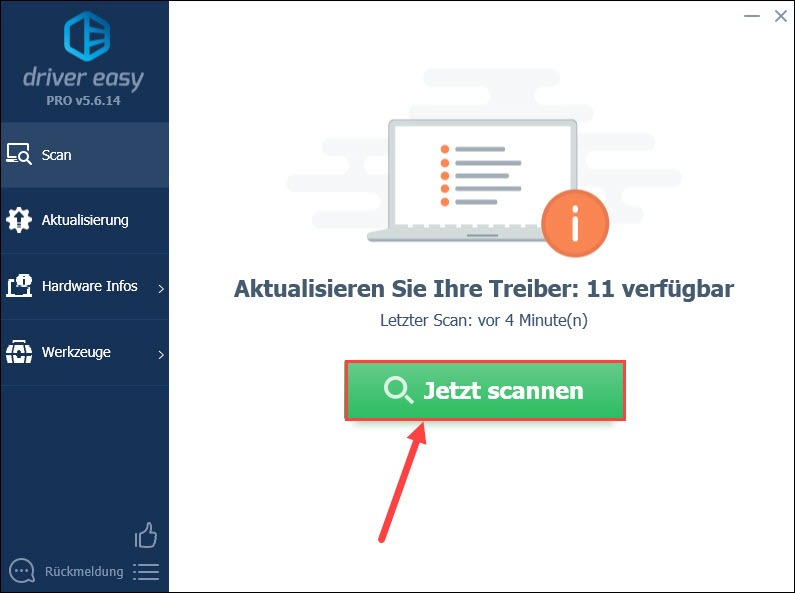
3) Mit der Gratis-Version können Sie auf Aktualisierung neben Ihrer Grafikkarte klicken, um deren neuste Treiberversion herunterzuladen. Dann müssen Sie den neuen Treiber manuell installieren.
Haben Sie schon die Pro-Version von Driver Easy gekriegt, klicken Sie einfach auf Alle aktualisieren, um alle problematischen Gerätetreiber auf Ihrem PC automatisch zu aktualisieren.
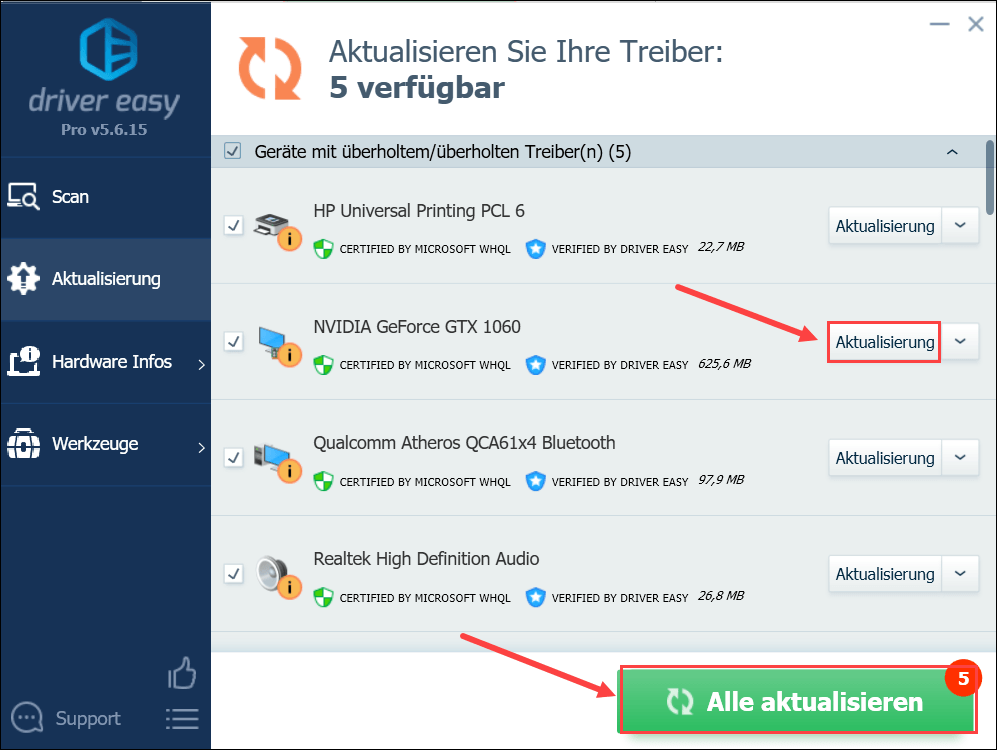
4) Starten Sie Ihren PC neu. Nun sollte Ihr Spiel Cyberpunk 2077 einwandfrei läuft.
Lösung 4: Windows-Updates herunterladen und installieren
Wenn Ihr System auf dem neuesten Stand ist, werden viele Probleme verhindert. Es ist ratsam, Ihr Windows-System zu aktualisieren.
1) Drücken Sie auf Ihrer Tastatur gleichzeitig die Windows-Taste + S.
2) Geben Sie in die Suchleiste nach updates suchen ein und klicken Sie dann auf das Suchergebnis.
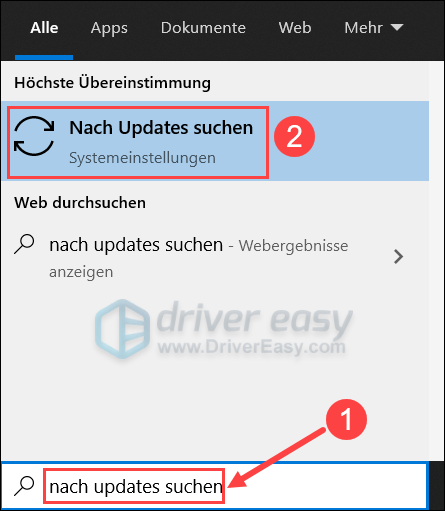
3) Klicken Sie oben auf Nach Updates suchen. Wenn es Updates verfügbar sind, wird Windows die Updates automatisch herunterladen und installieren.
Falls es schon Updates erkannt werden, klicken Sie auf Herunterladen wie im Bild gezeigt.
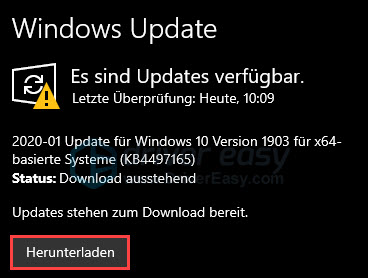
4) Warten Sie, bis der Verlauf abgeschlossen ist. Ihre neue Version von Ihrem Windows-System ist nun einsatzbereit. Führen Sie Cyberpunk 2077 aus und testen Sie, ob Sie das Spiel starten können.
Lösung 5: In-Game Overlay deaktivieren
Von Abstürzen beim Spielstart scheinen derzeit vor allem GOG-Nutzer betroffen zu sein. Deaktivieren Sie in diesem Fall das Overlay-Feature und so gehen Sie vor:
1) Öffnen Sie GOG Galaxy.
2) Klicken Sie links oben auf das Zahnrad-Symbol. Wählen Sie Einstellungen aus.
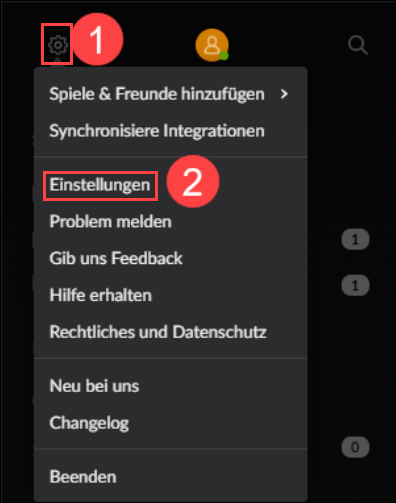
3) Klicken Sie links auf den Tab Spielfunktionen und löschen Sie das Häkchen vor der Option „Overlay“.
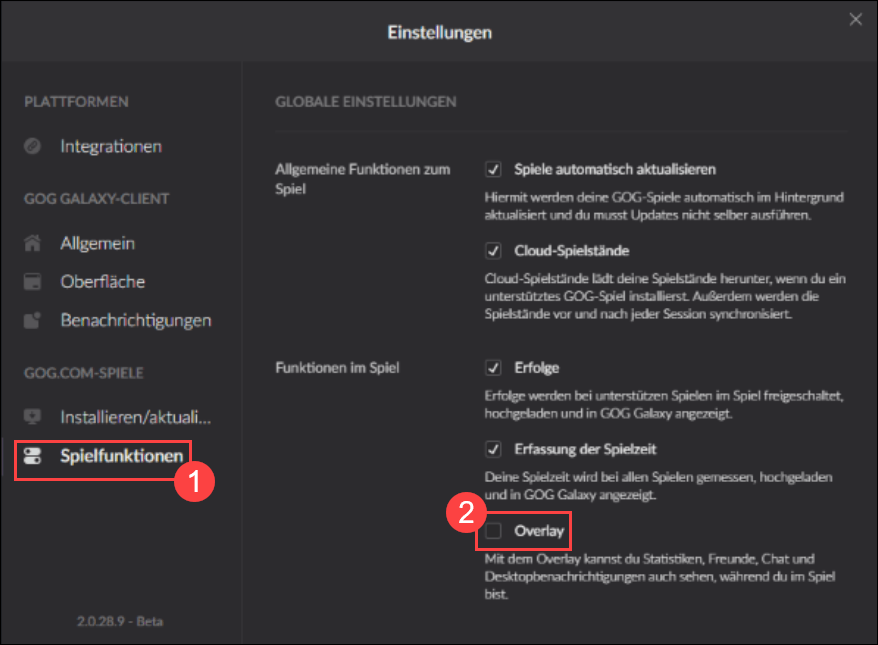
4) Starten Sie Cyberpunk 2077 und testen Sie, ob das Spiel flüssig läuft.
Lösung 6: Einen sauberen Neustart durchführen
Cyberpunk 2077 kann von anderen laufenden Programmen gestört werden und deswegen nicht starten. Führen Sie einen sauberen Neustart Ihres Windows-Systems durch und führen Sie Ihr Spiel erneut aus.
1) Drücken Sie auf Ihrer Tastatur gleichzeitig die Windowstaste + R, um den Ausführen-Dialog zu öffnen.
2) Geben Sie msconfig ein und drücken Sie die Eingabetaste, um die Systemkonfiguration aufzurufen.
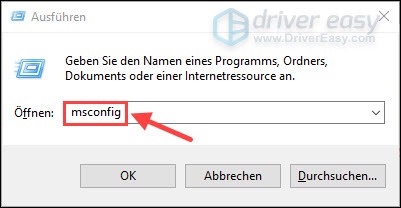
3) Auf der Registerkarte Dienste, haken Sie Alle Microsoft-Dienste ausblenden an und klicken Sie auf Alle deaktivieren.
Klicken Sie dann auf OK, um die Änderungen zu speichern.
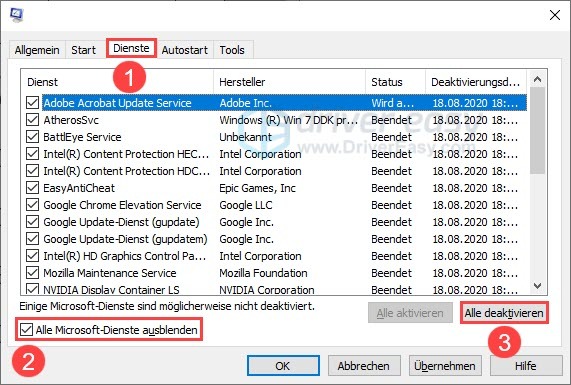
4) Klicken Sie auf den Reiter Autostart und dann auf Task-Manager öffnen.
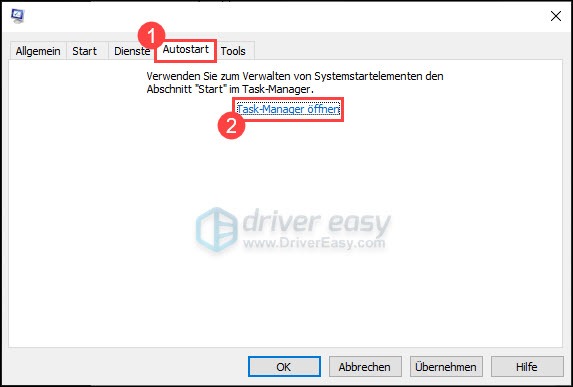
5) Auf der Registerkarte Autostart im Task-Manager, wählen Sie ein Programm aus und klicken Sie auf Deaktivieren.
Wiederholen Sie diesen Schritt, bis Sie alle hier stehenden Programme deaktivieren.
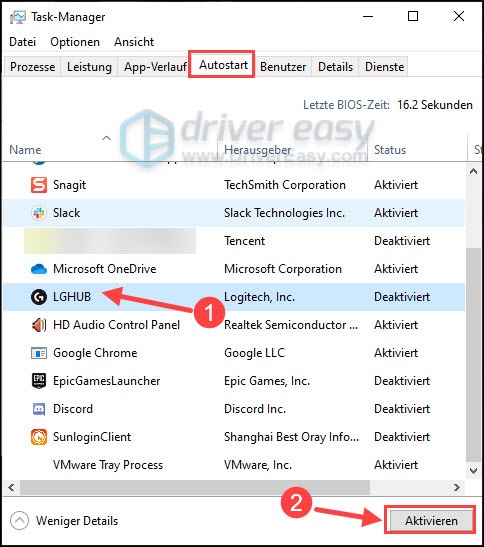
6) Wechseln Sie zum Fenster Systemkonfiguration. Klicken Sie auf Übernehmen und dann auf OK.
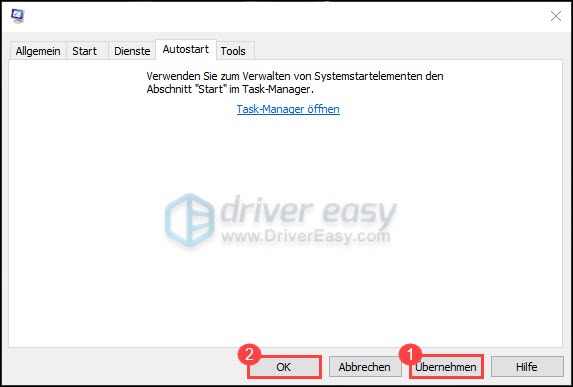
7) Starten Sie Ihren PC neu und testen Sie, ob Sie mit dem Problem nicht mehr konfrontiert sind.
Lösung 7: Antivirensoftware von Drittanbietern vorübergehend deaktivieren
Haben Sie eine Antivirensoftware aus einem Drittanbieter in Ihrem System? Wenn ja, kann sie das Problem, dass Cyberpunk 2077 nicht startet, schuld sein. Deaktivieren oder deinstallieren Sie Ihre Antivirensoftware und starten Sie Ihren PC neu.
Falls der Fehler nach der Deaktivierung oder Deinstallation Ihrer Antivirensoftware nicht mehr auftritt, ist sie genau die Fehlerquelle. Kontaktieren Sie das Support-Team dieser Software, um mehr Hilfe zu bekommen.
Hoffentlich hat dieser Beitrag geholfen. Zögern Sie nicht, unten einen Kommentar zu hinterlassen, wenn Sie Fragen oder Anregungen haben.






